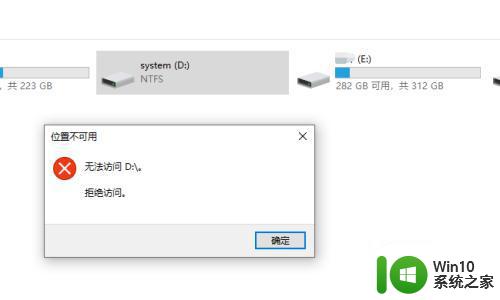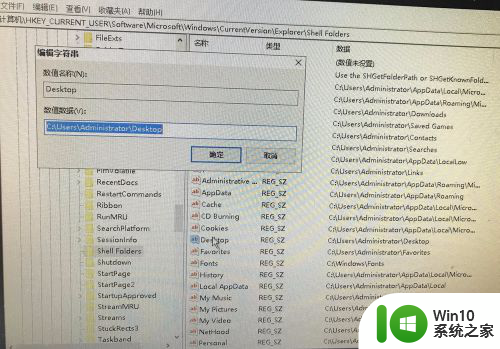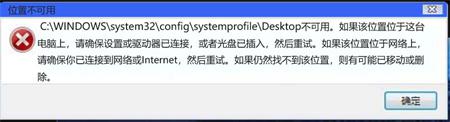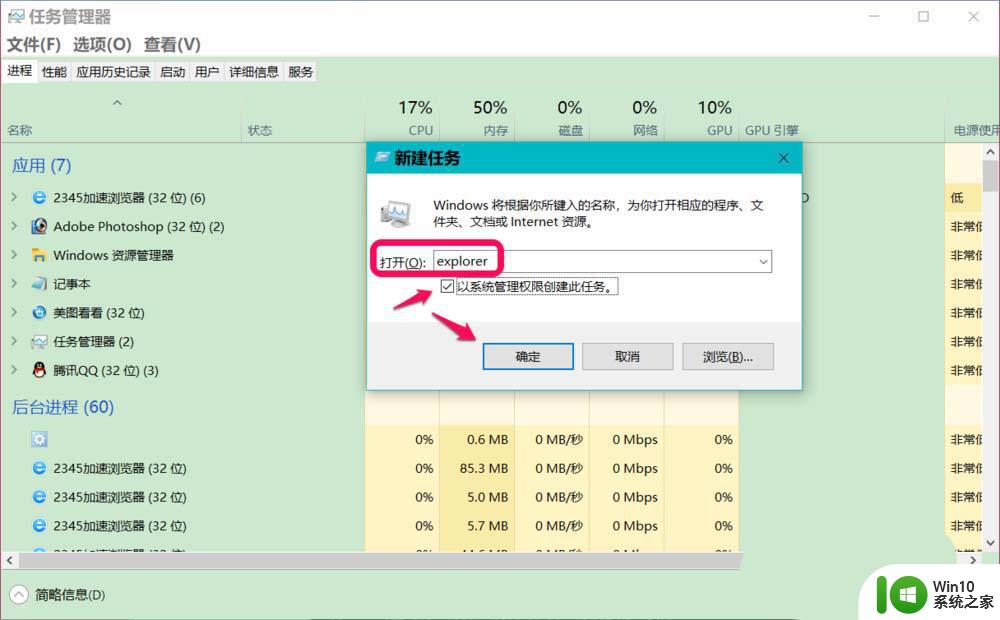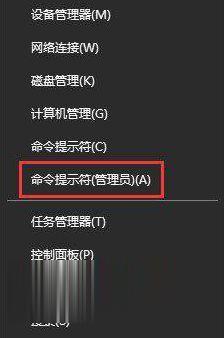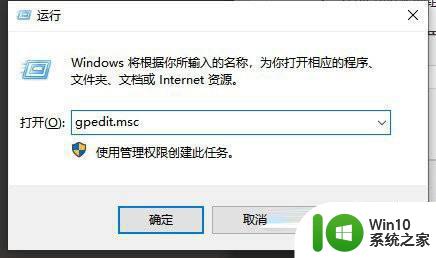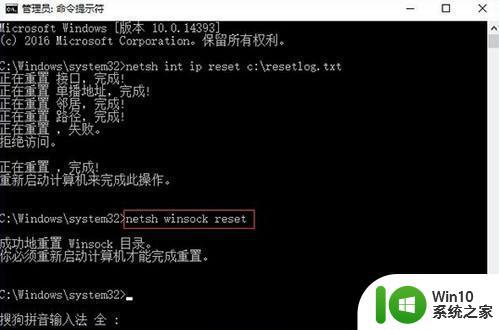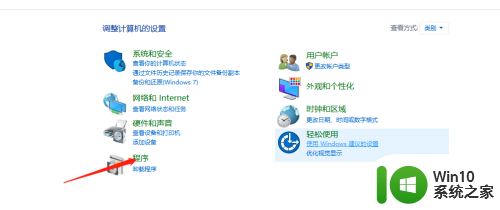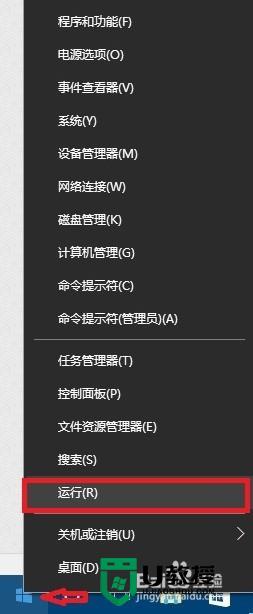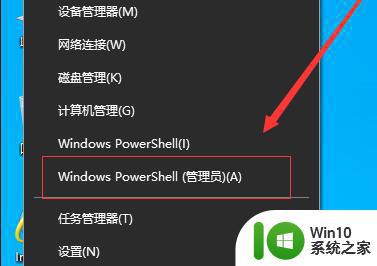win10提示onedrive位置不可用如何解决 win10系统onedrive位置不可用什么意思
由于win10系统中自带着众多的微软程序,只需要登录微软账户就能够使用,其中也有功能强大的onedrive,然而每次打开时却都是提示onedrive位置不可用,那么win10提示onedrive位置不可用如何解决呢?其实这个不是oneDrive不可用,而是程序存放的位置不可用,今天小编就来教大家win10提示onedrive位置不可用解决方法。
具体方法:
1、首先我们要进入系统管理策略的选项,按住win(开始菜单)+R调出命令行,在命令行内输入gpedit.msc,然后按回车调出组策略,如图:
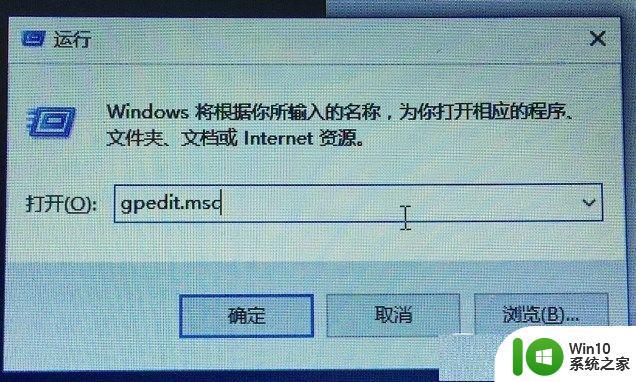
2、如图所示,在组策略内我们找到计算机配置→管理模板→Windows组件→OneDrive这个选项,可以看到右边有一些可选项,点击禁止使用OneDrive,如图所示:
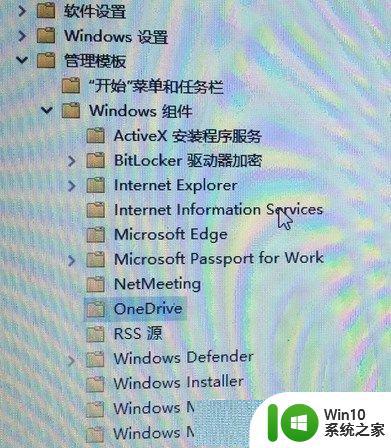
3、打开我的电脑或者任意的资源管理器,点击如图所示的显示/隐藏选项,在隐藏的项目前面打勾,这样可以把隐藏的项目显示出来,如图所示:
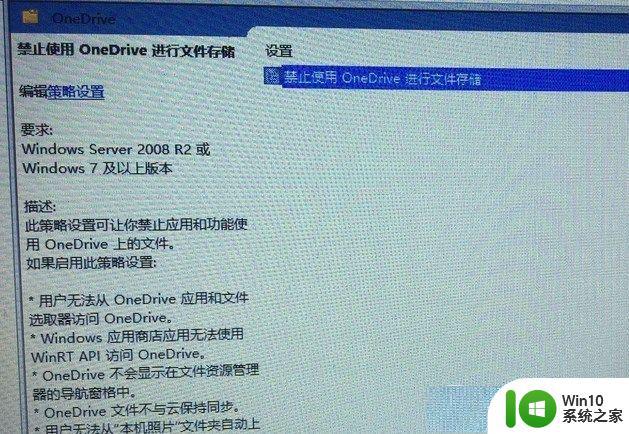
4、此时打开C盘,进入路径为C→用户→Administrator→AppData→Local→Microsoft,可以看到有一个Onedrive的选项
5、然后调出任务管理器,在任务栏右键即可调出,把onedrive启动项和进程中与onedrive相关的进程全部都关闭掉,避免删除不了
6、回到刚才的onedrive的文件夹,右键使用unlocker对onedrive文件夹进行删除,删除之后即可相当于卸载了onedrive,再也不会占用你的电脑资源,如图所示:
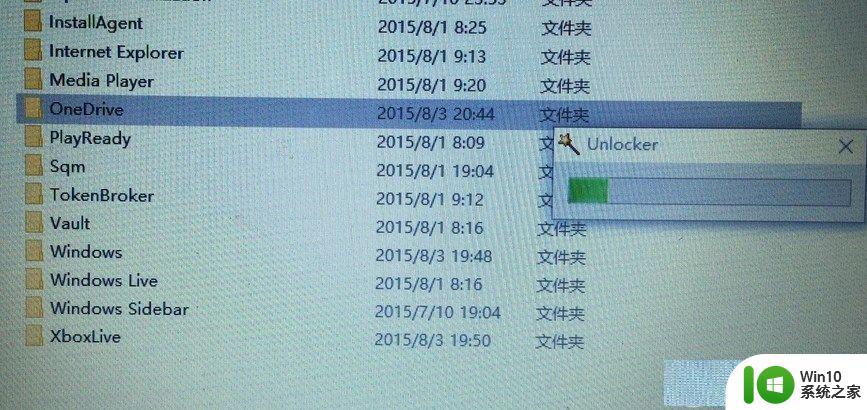
2、单击“onedrive”选项,然后在打开的应用详情中,单击“下载”;
3、下载完成后,我们打开“onedrive”应用,,需要一直点“>”,然后单击“开始使用onedrive”,如图所示:
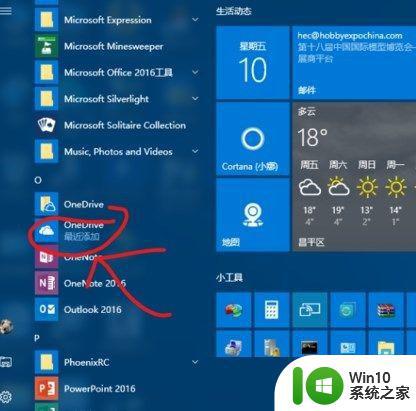
上述就是关于win10提示onedrive位置不可用解决方法了,有遇到这种情况的用户可以按照小编的方法来进行解决,希望能够帮助到大家。